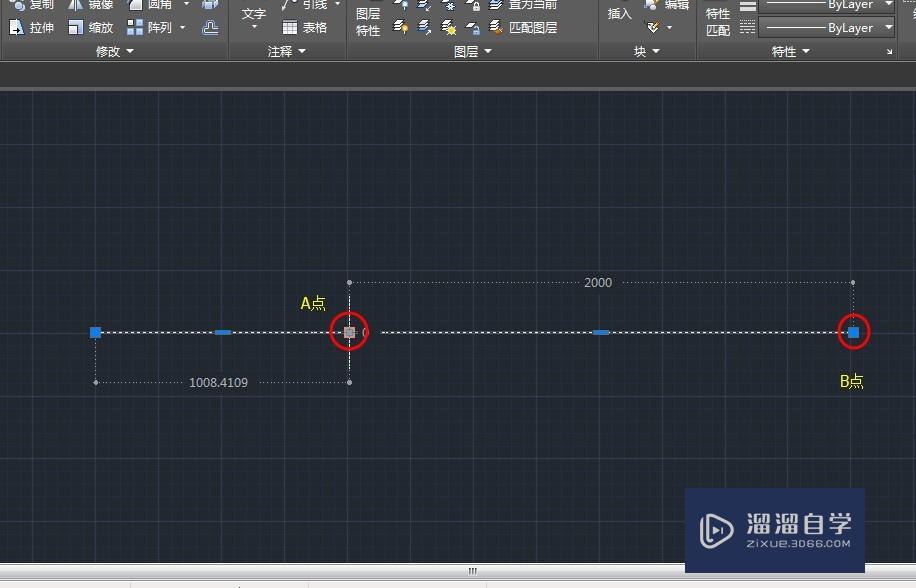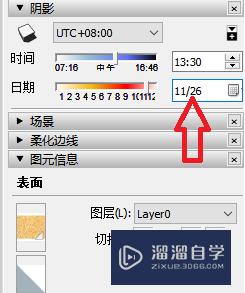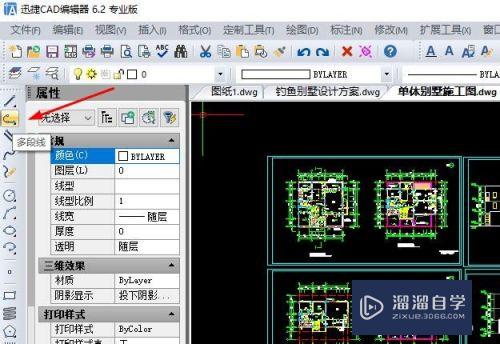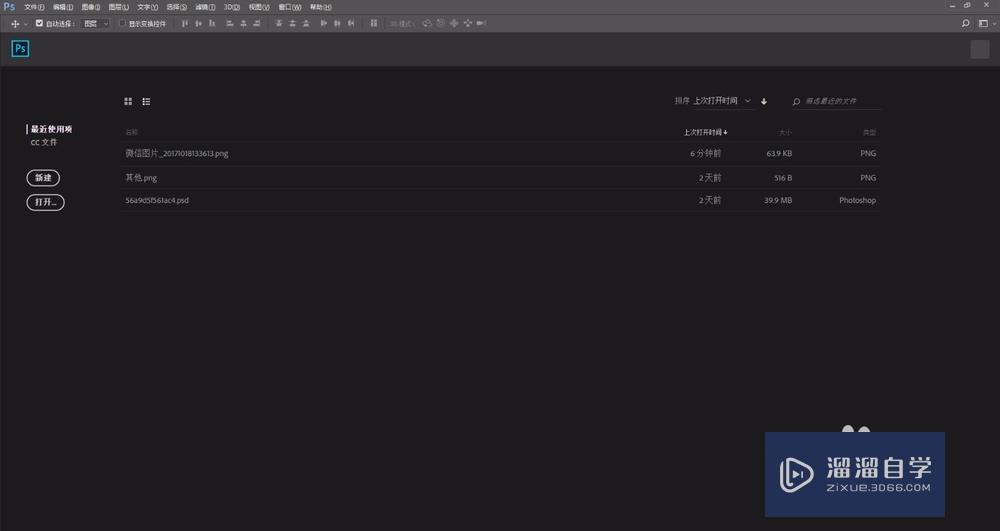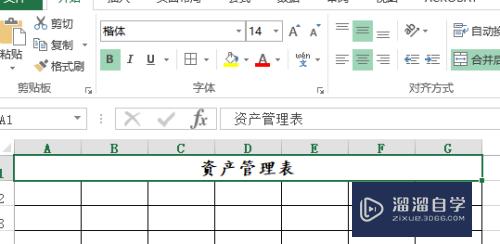CAD2008怎么安装与破解激活(cad2008安装破解教程)优质
Autodesk公司出品的AutoCAD设计软件广泛应用于各个行业。软件能够进行二维制图和三维图纸设计。无需懂得编程就能够自动制图。因此需要使用CAD的新手很多。那么CAD2008怎么安装与破解激活?快来看看了解一下吧!
图文不详细?可以点击观看【CAD免费视频教程】
工具/软件
硬件型号:小新Pro14
系统版本:Windows7
所需软件:CAD2008
一。替换64位补丁
第1步
打开AutoCAD2008 64位补丁包复制补丁包内的文件
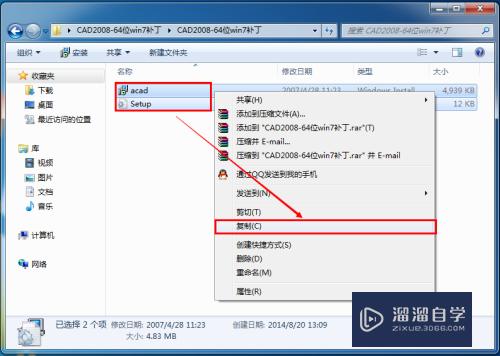
第2步
打开AutoCAD2008软件安装包。将刚才复制的补丁文件粘贴到安装包
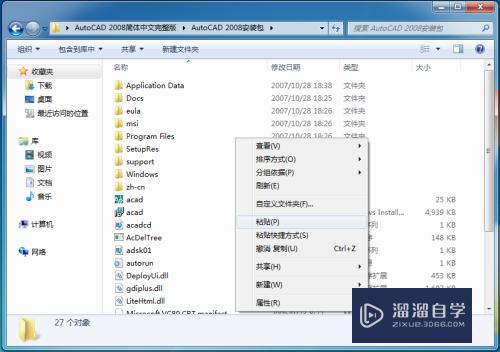
第3步
粘贴时提示文件重复请选择替换所有文件项
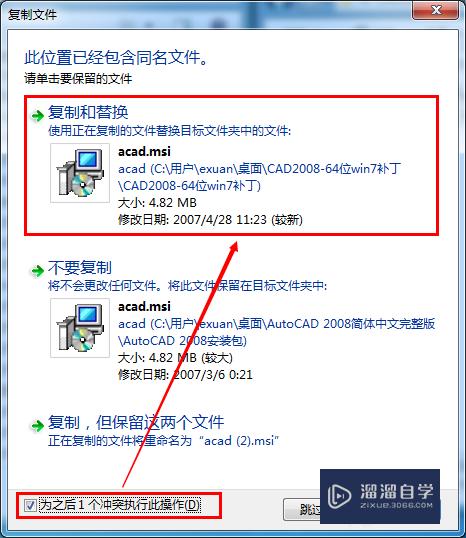
第4步
在AutoCAD2008软件安装包内找到如图所示的语言文件夹“zh-cn”。并重命名该文件夹为“en-us”
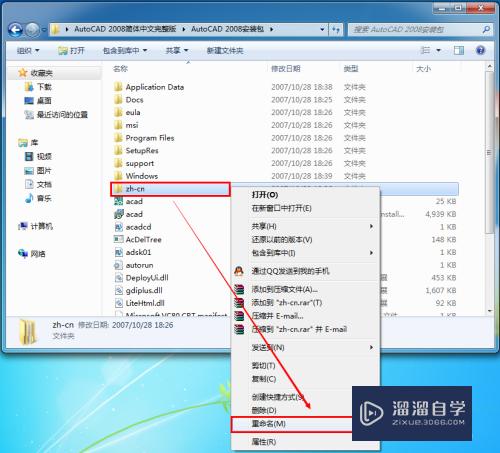

二。安装AutoCAD软件
第1步
打开AutoCAD2008软件安装包。双击打开“setup.exe”文件开始安装
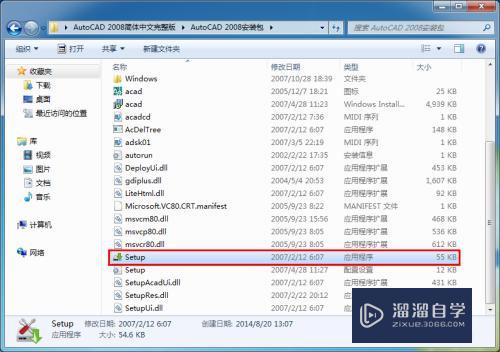
第2步
在“安装向导”上选择“安装产品”
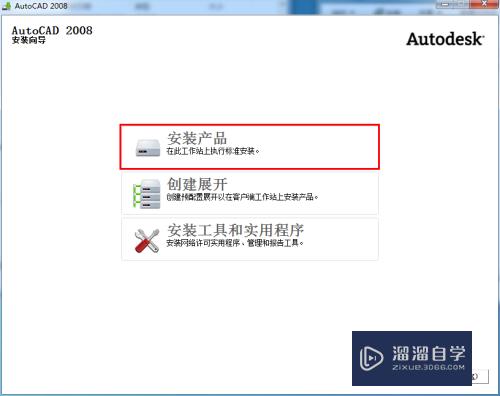
第3步
在安装向导的欢迎页面点击“下一步”
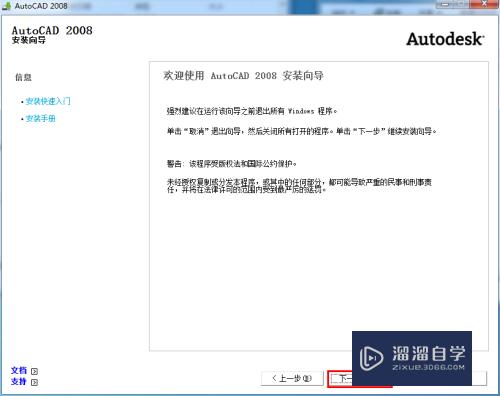
第4步
“选择要安装的产品”页面选择“AutoCAD2008”并点击“下一步”按钮

第5步
在许可协议页面选择国家为“China”。接收许可协议并点击"下一步"按钮
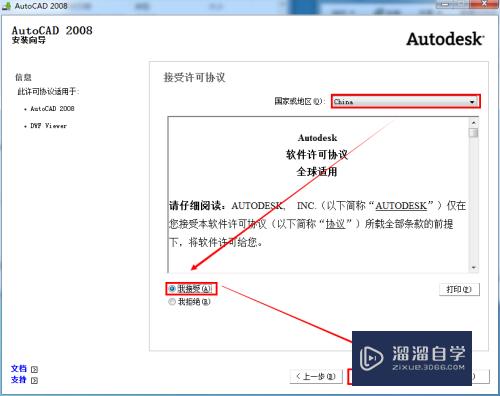
第6步
在"个性化产品"页面填写相关信息。每个输入框均为必填项。填写内容可随意填写
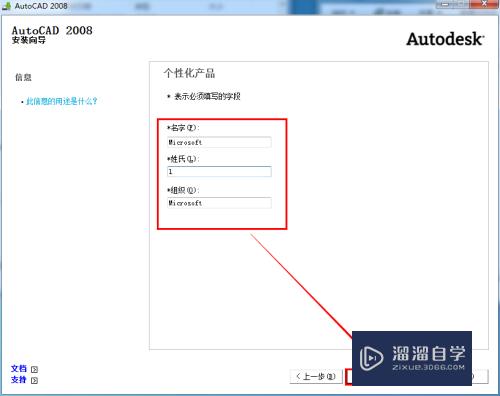
第7步
在配置页面点击"配置"按钮开始配置CAD的安装项
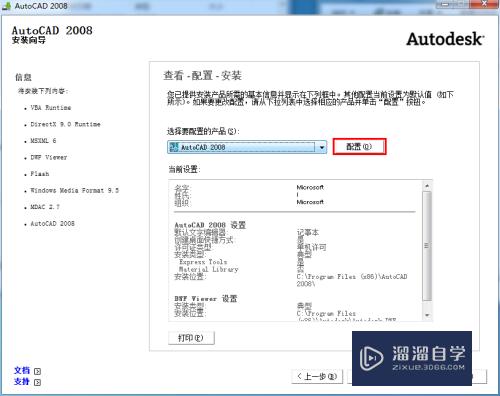
第8步
勾选"创建AutoCAD2008桌面快捷方式"选项并点击"下一步"按钮
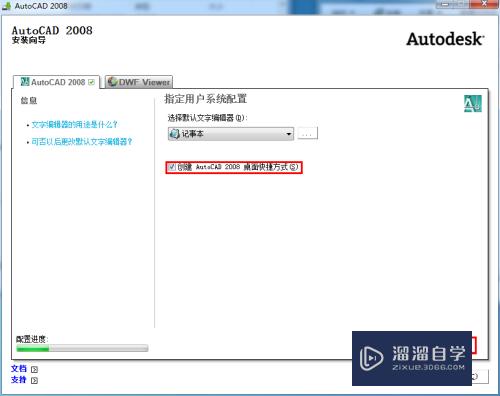
第9步
许可类型选择"单机许可"点击"下一步"按钮
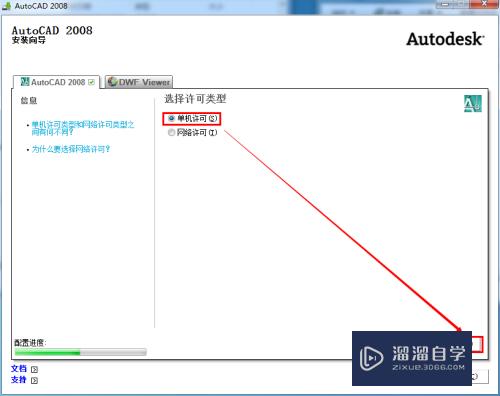
第10步
安装类型选择“典型”选择好安装路径。最好不要安装在C盘。请选择C盘以外的磁盘安装。设置好后点击“下一步”按钮
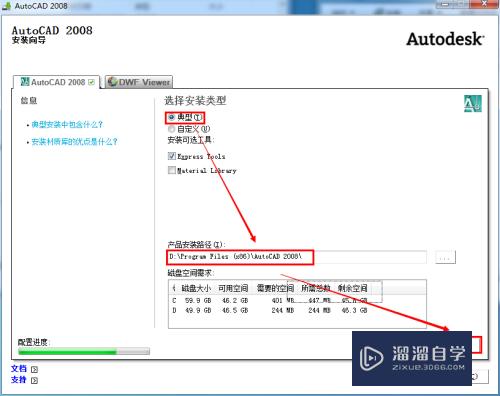
第11步
点击上方的“DWF Viewer”选项卡进入“DWF Viewer”组件的安装配置
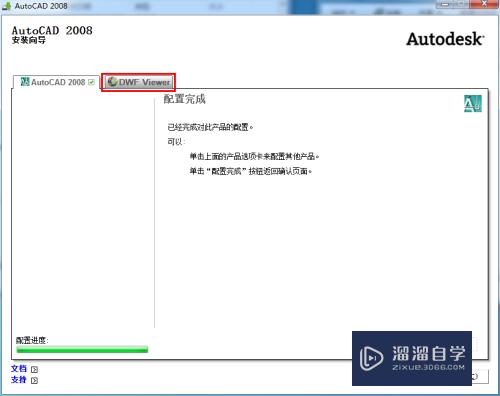
第12步
选择好“DWF Viewer”的安装路径(同样不要安装在C盘)后点击“下一步”按钮
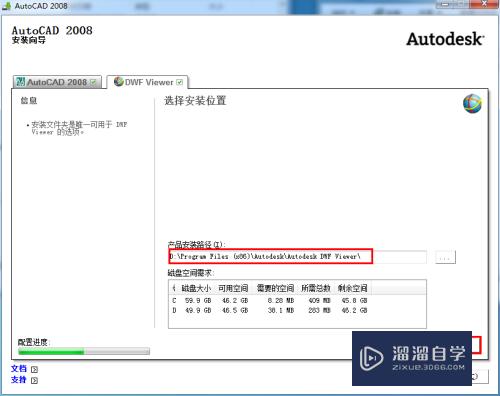
第13步
点击“配置完成”按钮完成配置
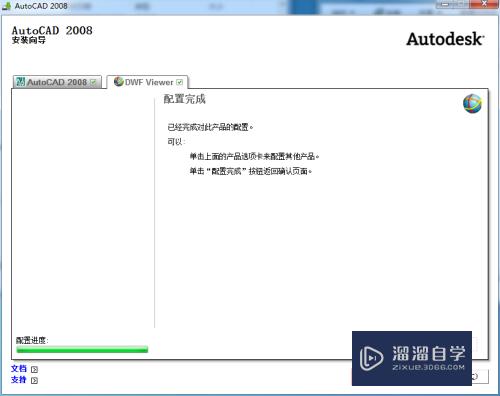
第14步
点击“安装”按钮开始安装。安装过程可能会稍长

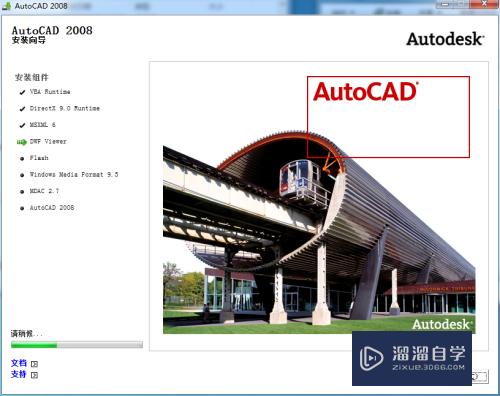
第15步
安装完成后向导会显示安装结果。点击“完成”按钮完成AutoCAD2008的安装
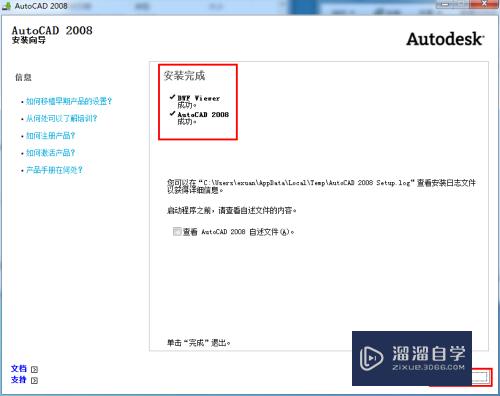
三。激活AutoCAD2008
第1步
双击桌面上的CAD图标打开CAD

第2步
选择“激活产品”并点击“下一步”按钮
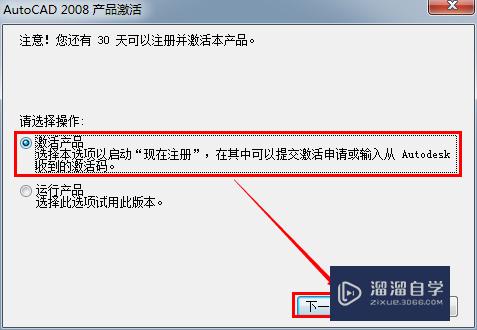
第3步
按图示输入序列号“666-98989898”并选择“输入激活码”-“粘贴激活码”选项

第4步
在AutoCAD2008注册机程序包中双击打开AutoCAD注册机
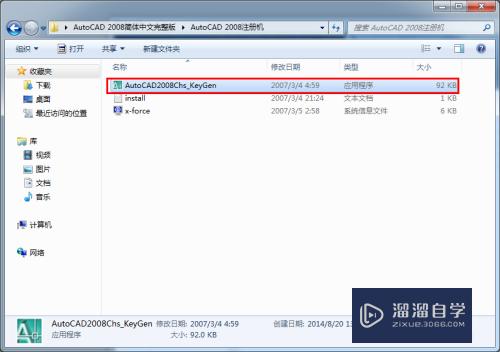
第5步
按图示将CAD上的“申请码”复制到注册机中“request code”输入框中按“calculate”按钮计算出激活码(auth code)并将计算出的激活码粘贴进CAD中点击“下一步”按钮
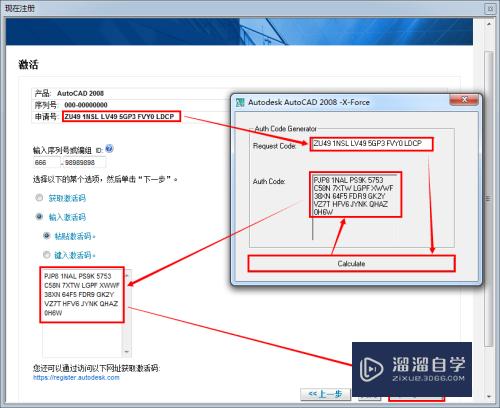
第6步
点击“完成”按钮完成CAD软件的激活

第7步
激活完成后CAD会自动打开。安装与激活至此全部完成

以上关于“CAD2008怎么安装与破解激活(cad2008安装破解教程)”的内容小渲今天就介绍到这里。希望这篇文章能够帮助到小伙伴们解决问题。如果觉得教程不详细的话。可以在本站搜索相关的教程学习哦!
更多精选教程文章推荐
以上是由资深渲染大师 小渲 整理编辑的,如果觉得对你有帮助,可以收藏或分享给身边的人
本文地址:http://www.hszkedu.com/74819.html ,转载请注明来源:云渲染教程网
友情提示:本站内容均为网友发布,并不代表本站立场,如果本站的信息无意侵犯了您的版权,请联系我们及时处理,分享目的仅供大家学习与参考,不代表云渲染农场的立场!